Popravi BSOD pogrešku BUGCODE_NDIS_DRIVER neuspjele ndis.sys
Specifikacija sučelja mrežnog upravljačkog programa (NDIS)(Network Driver Interface Specification (NDIS)) je programsko sučelje za kartice mrežnog sučelja koje pomaže u pravilnom funkcioniranju upravljačkog programa sustava u računalnoj mreži. NDIS pomaže računalnom sustavu da komunicira s drugim povezanim uređajima i hardverskim komponentama na računalnoj mreži. S tim u vezi, ndis.sys je kritična sistemska datoteka koju je razvio Microsoft za operacijski sustav Windows . Datoteke sustava ili sys datoteke bitan su dio sustava Windows i spremište postavki upravljačkog programa sustava koje sustav Windows koristi za komunikaciju s povezanim hardverom i uređajima
BUGCODE_NDIS_DRIVER
The BUGCODE_NDIS_DRIVER bug check has a value of 0x0000007C. This bug check indicates that the operating system detected an error in a networking driver.
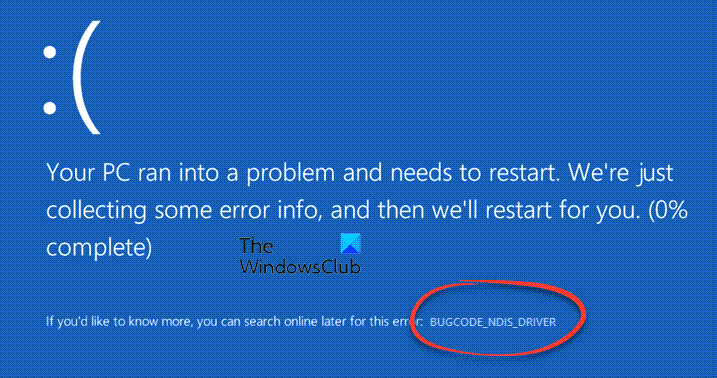
Datoteke ndis.sys uglavnom su pohranjene u mapi drajvera C:\Windows\System32\drivers i neophodne su za normalno funkcioniranje operativnog sustava. Iako nije poznato da prisutnost sistemske datoteke ndis.sys utječe na normalno funkcioniranje operacijskog sustava, neki korisnici Windowsa naišli su na (Windows)pogreške plavog zaslona ndis.sys(ndis.sys blue screen errors) na svom Windows sustavu. Pogreška plavog(Blue) zaslona obično se javlja kada korisnici otvore program i funkciju. Pogreška se također javlja kada se upravljački program učita tijekom pokretanja sustava ili se može pojaviti tijekom gašenja sustava Windows .(Windows)
Uzrok greške plavog zaslona ndis.sys nije točno poznat, ali problem se može pojaviti zbog oštećenih datoteka, pogrešno konfiguriranih zlonamjernih programa za upravljačke programe, loših upravljačkih programa, oštećenog registra sustava Windows(Windows) , nedostajućih sistemskih datoteka ili zbog oštećenih sistemskih datoteka. Pogreška Ndis.sys također može nastati ako je vaš tvrdi disk oštećen i ako je RAM sustava oštećen.
Tijekom takvih epizoda pogreške većina nas pokušava onemogućiti ndis.sys datoteku. Međutim, to neće riješiti problem jer je datoteka ndis.sys potrebna za normalno funkcioniranje operativnog sustava, a čak i nakon onemogućavanja ndis .sys, datoteka će početi ispočetka. Osim toga, možda ćete također htjeti privremeno onemogućiti sigurnosni softver jer se ponekad zna da vatrozidi i antivirusi uzrokuju sukobe softvera. U ovom članku objašnjavamo neka rješenja za popravljanje pogreške plavog(Blue) zaslona ndis.sys u sustavu Windows 10(Windows 10) . Popratna poruka o pogrešci mogla bi biti – DRIVER_IRQL_NOT_LESS_OR_EQUAL .
Popravi BSOD pogrešku neuspjele ndis.sys
1] Update/Reinstallupravljački program(Device Driver) vašeg računala
Pogreška plavog ekrana Ndis.sys(Ndis.sys Blue) može se pojaviti ako koristite zastarjeli mrežni upravljački program ili oštećene upravljačke programe – posebno NDIS miniport upravljački program(NDIS miniport driver ) ( Ndis.sys .. Preporuča se ažurirati upravljački program uređaja kako biste ispravili pogrešku plavog zaslona. U vezi s tim napravite svakako ažurirajte odgovarajući upravljački program uređaja kako biste popravili problematične upravljačke programe. Slijedite korake u nastavku za ponovno instaliranje upravljačkog programa mrežnog uređaja kako biste riješili problem mrežnog upravljačkog programa.
Ponovno pokrenite sustav u sigurnom načinu rada(Reboot the system in Safe Mode) . Otvorite upravljačku ploču(Control Panel) i idite na Upravitelj uređaja. (Device Manager. )Kliknite na Mrežni adapteri(Network adapters) i odaberite mrežni uređaj s padajućeg izbornika.
Desnom tipkom miša kliknite(Right-click) mrežni uređaj i kliknite Deinstaliraj(Uninstall) na padajućem izborniku kako biste deinstalirali upravljački program uređaja.
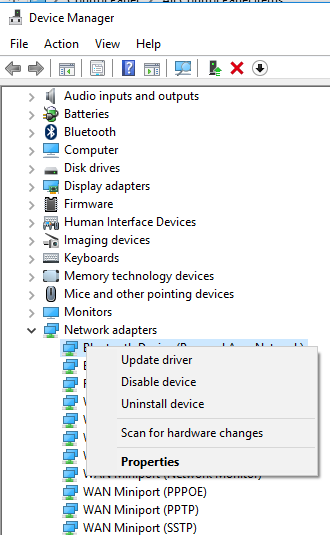
Kliknite U redu za potvrdu i kliknite na Skeniraj promjene hardvera(Scan for hardware changes) da biste ponovno instalirali upravljački program.
Ako to ne pomogne, razmislite o vraćanju upravljačkog programa uređaja.
2] Vraćanje mrežnih upravljačkih programa
Identificiranje nedavno instaliranih mrežnih upravljačkih programa i pokušaj vraćanja prethodnih mrežnih upravljačkih programa može pomoći u rješavanju problema s greškom plavog zaslona ndis.sys.
Otvorite upravljačku ploču(Control Panel) i idite na Upravitelj uređaja. (Device Manager. )Kliknite na Mrežni adapteri(Network adapters) i odaberite mrežni uređaj s padajućeg izbornika
Desnom tipkom miša kliknite mrežni uređaj i kliknite na Svojstva. Idite na karticu Drivers i kliknite na (Drivers)Vraćanje upravljačkih programa(Roll Back Drivers) .
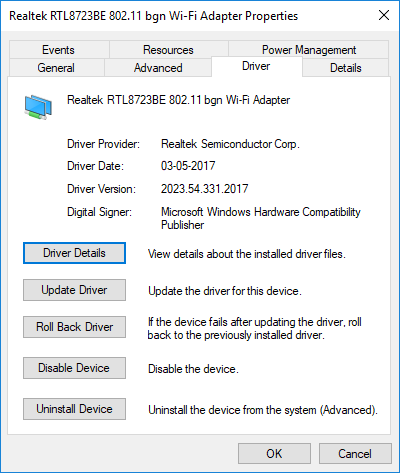
Kliknite Da i ponovno pokrenite sustav.
3] Pokrenite SFC skeniranje
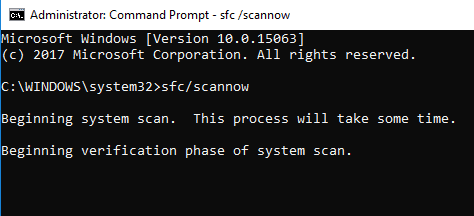
Provjera sistemskih datoteka(System File Checker) je alat naredbenog retka koji skenira oštećene sistemske datoteke uključujući ndis.sys datoteke, kao i popravlja oštećene sistemske datoteke. Preporuča se pokrenuti SFC skeniranje kako biste popravili problematične sistemske datoteke.
4] Pokrenite CHKDSK

Oštećeni tvrdi disk može dovesti do pogreške plavog zaslona ndis.sys. CHKDSK skenira disk kako bi provjerio ima li oštećenih tvrdih diskova.
Traži naredbeni redak(Command Prompt) u izborniku Start.
Desnom tipkom miša kliknite naredbeni redak(Command Prompt) i na padajućem izborniku odaberite opciju Pokreni kao administrator(Run as administrator)
Upišite naredbu CHKDSK i kliknite Enter da provjerite svoj disk. Možete pokrenuti sljedeću naredbu:
chkdsk /f /r
Ponovno pokrenite sustav.
5] Pokrenite DISM
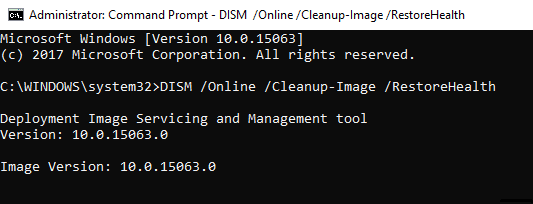
Da biste popravili oštećenu sliku sustava(repair a corrupt system image) , potražite Command Prompt u izborniku Start(Start Menu) . Desnom tipkom(Right) miša kliknite naredbeni redak(Command Prompt) i s padajućeg izbornika odaberite opciju Pokreni kao administrator(Run as administrator)
Pokrenite ovu naredbu-
DISM /Online /Cleanup-Image /RestoreHealth
Ponovno pokrenite sustav.
6] Izvršite vraćanje sustava
Izvođenje vraćanja sustava može vratiti programe vašeg sustava u vrijeme kada je sustav potencijalno radio savršeno. Preporuča se izvršiti vraćanje sustava(System Restore) kako biste riješili problem s plavim zaslonom koji bi vratio vaše programe i sistemske datoteke u vrijeme kada je Windows računalo ispravno radilo.
Hope something helps!
Related posts
Popravi BSOD pogrešku EXFAT DATOTEKA (volmgr.sys) u sustavu Windows 11/10
Popravite BSOD pogrešku Ntfs.sys Failed BSOD u sustavu Windows 10
Popravite BSOD pogreške Storport.sys u sustavu Windows 10
Popravite BSOD pogrešku Ndu.sys u sustavu Windows 11/10
Popravite BSOD pogrešku FaceIt.sys, rzudd.sys ili AcmeVideo.sys u sustavu Windows 10
Popravite pogrešku 0xc0000142 plavog zaslona u sustavu Windows 11/10
Popravite grešku MSRPC STATE VIOLATION Blue Screen u sustavu Windows 11/10
Gdje se nalazi BSOD datoteka zapisnika u sustavu Windows 11/10?
SYSTEM_SERVICE_EXCEPTION (ks.sys) BSOD pogreška u sustavu Windows 11/10
Popravi KRITIČNI PROCES UMRAO, pogreška 0x000000EF u sustavu Windows 11/10
IZUZETAK SISTEMSKIH NITI NIJE OBRAĐEN (ldiagio.sys) BSOD
INVALID_KERNEL_HANDLE BSOD pogreška 0x00000093
Popravi 0x00000667, neispravan argument BSOD pogreške naredbenog retka
Popravite pogrešku plavog zaslona aksfridge.sys u sustavu Windows 10
Popravi TIMER_OR_DPC_INVALID Plavi zaslon na Windows 11/10
Popravite plavi zaslon CACHE_MANAGER u sustavu Windows 10
Ispravite grešku REFS_FILE_SYSTEM Blue Screen na Windows 11/10
Popravi DATA_BUS_ERROR Plavi ekran smrti u sustavu Windows 11/10
Popravite plavi zaslon FAT DATOTEKA (fastfat.sys) u sustavu Windows 10
Popravak POGREŠKE INPAGE PODATAKA KERNEL (Msis.SYS) u sustavu Windows 11/10
